Cómo solucionar el error 'Cámara fallida' en el Samsung Galaxy A5
Cómo arreglar Samsung Galaxy A5 que sigue mostrando “Cámara falló” error (Guía de solución de problemas) ¿Estás experimentando un error de “Cámara …
Leer el artículo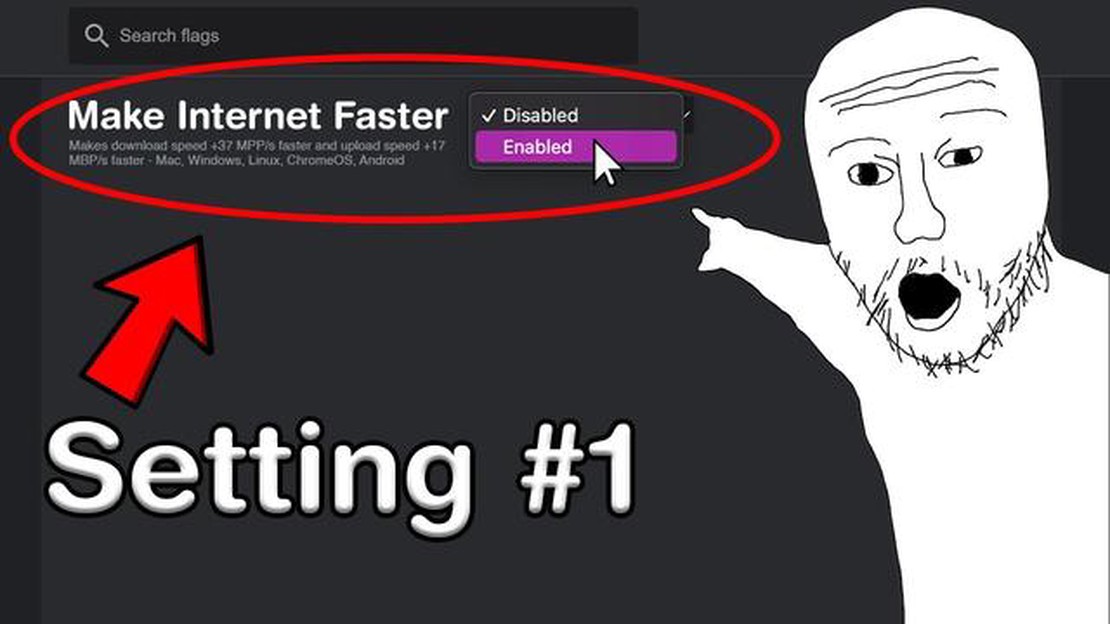
Google Chrome es uno de los navegadores web más populares del mundo y ofrece muchas funciones y ajustes para optimizar la experiencia del usuario. Una de ellas son las banderas de Chrome, que permiten activar o desactivar varias funciones del navegador.
En este artículo, vamos a echar un vistazo a las 15 mejores banderas de cromo que pueden ayudarle a mejorar su experiencia de navegación. Si te gusta ver vídeos, jugar a juegos en línea o simplemente navegar por la web, estas banderas te ayudarán a configurar tu navegador para que funcione de la forma más rápida y eficiente posible.
Algunas de las mejores opciones incluyen la activación de la aceleración por hardware para mejorar el rendimiento de vídeo y gráficos, así como la optimización de JavaScript para que las páginas web se carguen más rápido. También hay opciones que te ayudarán a mejorar la seguridad de tu navegador y a proteger tus datos de malware y piratas informáticos.
Utilizar las banderas de Chrome es una forma estupenda de personalizar tu navegador para adaptarlo a tus necesidades y preferencias. Si quieres saber más sobre cómo utilizar las banderas de Chrome y cómo pueden mejorar tu experiencia de navegación, sigue leyendo nuestra guía de usuario en la que analizamos en profundidad cada una de estas 15 banderas principales.
Chrome es uno de los navegadores web más populares, y ofrece muchas funciones para mejorar tu experiencia de navegación mientras estás en línea. En esta guía, vamos a echar un vistazo a algunas de las mejores banderas de Chrome para ayudarle a personalizar su navegador para adaptarse a sus necesidades.
Esta bandera permite retrasar la carga de imágenes que no se muestran en la ventana gráfica, lo que ayuda a reducir el uso de recursos y acelera la carga de la página. Activa la opción “LazyImageLoading” en Chrome para habilitar esta función.
En lugar de las tradicionales pestañas horizontales, esta opción permite mostrar las pestañas verticalmente en el lado izquierdo o derecho de la ventana del navegador, lo que facilita la navegación cuando se tiene un gran número de pestañas abiertas. Para activar esta función, busca la bandera “VerticalTabs” y actívala.
Esta opción te permite acceder al diseño experimental de pestañas de Chrome, que ofrece una interfaz más moderna y ergonómica. Habilita la bandera “NewTabTileSwitcher” para activar el nuevo diseño de pestañas.
Este indicador le permite configurar un modo de lectura mejorado para una experiencia de lectura web más cómoda. Active la bandera “EnableImprovedReaderMode” para activar esta característica.
Con esta opción, puedes personalizar la página de marcadores de Chrome para adaptarla a tus necesidades, añadiendo y eliminando elementos de inclusión, cambiando su orden, etc. Activa la bandera “CustomiseBookmarksDefault” para iniciar una página de marcadores personalizable.
Por defecto, Chrome almacena en caché las páginas web en modo incógnito para mejorar el rendimiento. Sin embargo, con esta bandera, puedes desactivar el almacenamiento en caché de las páginas web, lo que puede ser útil si quieres evitar guardar datos en tu disco. Activa la bandera “DisableCachingOfOutOfProcessDownloads” para desactivar el almacenamiento en caché.
La opción “EnableFontAntialiasingByDefault” le permite activar el antialiasing de fuentes por defecto, lo que mejora la calidad de visualización del texto en las páginas web.
Chrome ofrece muchas funciones para protegerte de sitios maliciosos y estafas en línea. Activa la opción “Protección mejorada” para mejorar la protección frente a estafadores y programas maliciosos.
Chrome ofrece una práctica función de autorrelleno que permite rellenar formularios automáticamente. Activa la opción “ImprovedAutocompleteSpeed” para mejorar la velocidad de esta función.
Con la opción “ImprovedPasswordNavigation” puedes mejorar la gestión de contraseñas en Chrome, por ejemplo, copiando y pegando contraseñas más fácilmente.
Leer también: Los 25 mejores temas de WordPress para ecommerce para tu tienda online en 2022
Esta bandera te permite acceder al diseño experimental de menús de Chrome, que ofrece una interfaz actualizada y elegante. Habilita la opción “NewStyleSettings” para activar el nuevo diseño de menús.
Con la opción “EnableBrotli”, puedes mejorar la gestión de la caché de Chrome, lo que puede mejorar la velocidad de carga de las páginas y reducir el uso del tráfico de red.
Esta opción permite mejorar el soporte de vídeo en Chrome. Activa la opción “EnableMediaControlsOverlayPlayButton” para habilitar un botón de reproducción adicional en el reproductor de vídeo.
Chrome ofrece una función de controles multimedia para gestionar cómodamente la reproducción de audio y vídeo en las páginas web. Active la opción “HardwareMediaKeyHandling” para mejorar el control de la reproducción.
Chrome ofrece una función de control de acceso que permite gestionar los permisos de aplicaciones y extensiones. Activa la opción “EnablePermissionActionReflow” para mejorar el control de acceso.
Por último, estas 15 banderas de Chrome ofrecen multitud de opciones para mejorar tu experiencia de navegación. Utilízalas para personalizar el navegador según tus necesidades y hacer que la navegación online sea más cómoda y práctica.
Leer también: Cómo arreglar Omegle cámara no se encuentra el error de solución de problemas Consejos
Los Chrome Flags son ajustes secretos del navegador web Chrome de Google que permiten a los usuarios acceder a funciones y capacidades experimentales. El uso de Chrome Flags permite personalizar y mejorar la experiencia de navegación web, el rendimiento del navegador y la interacción con las aplicaciones web.
Estas son algunas de las funciones más potentes disponibles a través de Chrome Flags:
Estos son sólo algunos ejemplos de la extensa lista de Chrome Flags disponibles. Es importante recordar que estas funciones son experimentales y pueden ser inestables o provocar errores en el navegador. Por lo tanto, antes de activar cualquier función a través de Chrome Flags, se recomienda leer la información de ayuda y estar preparado para resultados inesperados.
En general, el uso de Chrome Flags ofrece a los usuarios la posibilidad de personalizar y mejorar su experiencia con el navegador Google Chrome. Estas funciones pueden resultar especialmente útiles para quienes deseen optimizar la experiencia del navegador para que se adapte mejor a sus necesidades y preferencias.
Google Chrome ofrece al usuario una amplia gama de funciones y personalizaciones para mejorar la experiencia de navegación. Una de las herramientas más útiles son las banderas de Chrome, que son ajustes especiales que permiten al usuario activar funciones y mejoras experimentales.
El uso de Chrome flags puede suponer mejoras significativas en la usabilidad del navegador. Permiten al usuario optimizar el rendimiento, mejorar la seguridad y proporcionar acceso a funciones adicionales.
Sin embargo, antes de activar cualquier indicador de Chrome, es aconsejable ser precavido y comprender que las funciones experimentales pueden ser inestables y potencialmente inseguras. Asegúrate de leer la documentación y comprender las implicaciones de activar las flags antes de utilizarlas.
En general, las banderas de Chrome son una poderosa herramienta para personalizar y optimizar tu navegador. Su uso puede mejorar significativamente la usabilidad, el rendimiento y la seguridad al navegar por la web.
Este artículo presenta las 15 mejores banderas de Chrome que puedes utilizar para mejorar tu experiencia de navegación. Estas son algunas de ellas: banderas para mejorar la velocidad de carga de la página, banderas para mejorar el rendimiento general, banderas para mejorar la calidad de vídeo y audio.
Si quieres mejorar la calidad de video en chrome, puedes usar varias banderas. Por ejemplo, la bandera “chrome://flags/#autoplay-policy” te permite cambiar la política de reproducción automática de vídeo, lo que puede mejorar el proceso de reproducción. También puedes activar la bandera “chrome://flags/#enable-vp9-superframe” para soportar un nuevo formato de vídeo.
Se pueden utilizar varias banderas para acelerar la carga de páginas en Chrome. Por ejemplo, la opción “chrome://flags/#enable-quic” te permite utilizar el protocolo QUIC, que puede acelerar considerablemente la carga de páginas web. También puedes activar la bandera “chrome://flags/#enable-tcp-fast-open” para utilizar la función TCP Fast Open, que también puede acelerar la carga.
Si quieres mejorar el rendimiento de Chrome, puedes utilizar varios indicadores. Por ejemplo, la opción “chrome://flags/#num-raster-threads” te permite ajustar el número de subprocesos de rasterización, lo que puede mejorar el rendimiento de la representación de páginas web. También puedes activar la opción “chrome://flags/#enable-quic” para utilizar el protocolo QUIC, que puede acelerar la carga de las páginas.
Para activar el modo de práctica de Chrome, puedes utilizar la bandera “chrome://flags/#enable-peek-preview”, que te permite previsualizar las páginas guardadas antes de abrirlas. También puedes hacer clic en la bandera “chrome://flags/#enable-offline-auto-reload”, que te permite volver a descargar automáticamente las páginas web guardadas en modo sin conexión.
Las banderas de Chrome son características y funciones que puedes activar o desactivar en el navegador Google Chrome para mejorar tu experiencia de navegación. Puede tratarse de cualquier cosa, desde cambiar la interfaz hasta mejorar el rendimiento o añadir funciones adicionales.
Cómo arreglar Samsung Galaxy A5 que sigue mostrando “Cámara falló” error (Guía de solución de problemas) ¿Estás experimentando un error de “Cámara …
Leer el artículo10 apps para planificar entrenamientos que merece la pena probar en 2023 Hoy en día, cuidar la salud y la forma física se ha convertido en una parte …
Leer el artículo¿Veremos algún día forza ps4? Forza es una serie de videojuegos de carreras que fue lanzada por primera vez por Microsoft Studios en 2005. Desde …
Leer el artículo¿Cómo solucionar el error de inicio del emulador? Si eres un fanático de los juegos en tu ordenador, probablemente ya te habrás encontrado con el …
Leer el artículoApple ha lanzado un nuevo sistema operativo con la actualización de diseño más importante desde mac os x. Apple ha anunciado el lanzamiento de su …
Leer el artículoCómo arreglar Battlefield 2042 no se inicia en Si eres un fan de Battlefield 2042 y estás experimentando problemas con el juego que no se inicia en tu …
Leer el artículo